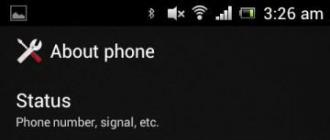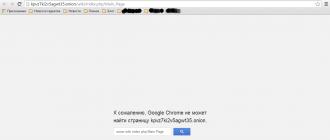Nestao da bi se minimizirali svi prozori. Minimizirajte sve Windows prečice. Prečice za minimiziranje otvorenih prozora u Windowsima
Možda ne znate, ali bilo koja radnja u operativnom sistemu Windows koju radite pomoću miša također se može izvršiti pomoću. Konkretno, možete minimizirati prozore pomoću tastature, a postoji čak i nekoliko načina da to učinite.
Najlakši i najpopularniji način za minimiziranje prozora pomoću tastature je kombinacija tipki Windows-M. Ova kombinacija tipki minimizira sve trenutno otvorene prozore na traku zadataka. U ovom slučaju, preklapanje se odvija glatko, sa prikazanom animacijom. Kombinacija Windows-M tastera radi i sa levim Windows tasterom i desnim, ali je zgodnije koristiti sa desnim Windows tasterom, kao što je prikazano na slici ispod.
Da biste poništili ovu radnju, odnosno maksimizirali minimizirane prozore, možete koristiti kombinaciju tipki Windows-Shift-M.

Minimiziranje prozora pomoću Windows-D
Drugi način da minimizirate prozor pomoću tastature je korištenje kombinacije tipki Windows-D. Ova kombinacija tipki također minimizira sve otvorene prozore, ali za razliku od prethodne metode, to čini trenutno, bez prikazivanja animacije. Ova metoda je prikladna ako trebate brzo minimizirati sve prozore i otići na radnu površinu.

Ova metoda ima jednu osobinu: radi u oba smjera. Dakle, kombinacija tipki Windows-D može se koristiti i za minimiziranje svih prozora i za njihovo proširenje natrag ako su minimizirani.
Minimiziranje prozora koristeći Alt-Space
Ako trebate minimizirati samo jedan prozor, možete koristiti kombinaciju tipke Windows i strelice nadolje da to učinite. Prilikom prvog pritiska, ova kombinacija mijenja veličinu prozora, a pri drugom minimizira prozor na traku zadataka.

Također možete koristiti kombinaciju Alt-Space da minimizirate jedan prozor. Ova kombinacija tastera otvara mali meni koji se nalazi u gornjem levom uglu bilo kog prozora.

Postoji nekoliko dostupnih radnji koje možete izvršiti s ovim prozorom:
- Restore;
- Move;
- Resize;
- Collapse;
- Proširiti;
- Close;

Ako trebate minimizirati prozor, tada u ovom izborniku trebate odabrati opciju "Minimizirati" pomoću tipki sa strelicama i pritiskom na Enter.
Druge korisne prečice na tastaturi
Windows ima i druge korisne prečice na tastaturi koje vam omogućavaju upravljanje prozorima. Neke od njih predstavljamo u donjoj tabeli.
| Alt-Tab | Prebacivanje između prozora. Omogućava vam da promijenite aktivni prozor bez korištenja miša. |
| Win-Tab | Prebacivanje između virtuelnih desktopa. Radi samo na Windows 10. |
| Alt-F4 | Zatvaranje programa. Omogućava vam da zatvorite aktivni prozor ili isključite računar ako su svi prozori već zatvoreni. |
| Ctrl-R ili F5 | Ažurirajte informacije u aktivnom prozoru. |
| Windows | Otvara meni Start. Omogućava vam da izađete iz režima celog ekrana nazad na radnu površinu. |
| Windows-Home | Minimizirajte sve prozore osim prozora koji je trenutno aktivan. |
| Ctrl-Tab | Pređite na sljedeću karticu u istom prozoru. |
| Ctrl + Shift + Tab | Idite na prethodnu karticu u istom prozoru. |
Treba napomenuti da su sve kombinacije opisane u članku testirane na Windows 10 i možda neće raditi ili raditi drugačije u starijim verzijama Windowsa.
Kada otvarate veliki broj prozora u Windows-u, moguće ih je sve odjednom minimizirati, koristeći prečice. Ova metoda je prikladna za bilo koju verziju operativnog sistema. Štaviše, možete, što će vam omogućiti da minimizirate prozore kada kliknete na njega. Ova opcija je korisna ako tastatura iz nekog razloga odbija da radi ispravno.
Prečice za minimiziranje Windows prozora
Ova metoda je najjednostavnija, jer ne uključuje nikakve radnje vezane za instalaciju specijaliziranog softvera. Međutim, da bi ga implementirao, korisnik mora imati potpuno funkcionalnu tipkovnicu.
Prečice se koriste na sljedeći način:
- u donjem levom uglu tastature nalazi se dugme Win, koje prikazuje Windows logo, pritisne se i drži;
- Zatim nalazimo englesko slovo D, nakon čega se pritisne jednom.
Ova jednostavna kombinacija tastera vam omogućava da minimizirate sve aktivne prozore, odmah bacajući korisnika na radnu površinu. Ona izgleda kao Win+D. Vrijedi napomenuti da možete maksimizirati sve prozore koristeći istu kombinaciju.
Ako, na primjer, tipka D odbija ispravno raditi, možete koristiti malo drugačiju kombinaciju. Izvodi se na sljedeći način:
- Da biste minimizirali sve aktivne prozore, trebate držati pritisnute tipke Win+M;
- da ih proširite, pritisnite kombinaciju tastera Shift+Win+M.
Vrijedi napomenuti da se tipka Shift na tastaturi može koristiti s lijeve ili desne strane.
Postoji nekoliko drugih kombinacija koje takođe pomažu da pojednostavite rad na računaru.
- Win+Home. Koristi se za minimiziranje svih prozora osim onog u kojem korisnik radi.
- Razmak+Alt+C. Kombinacija pomaže u procesu prebacivanja na traženi prozor tako što ih minimizira jedan po jedan. Ne radi uvijek, jer se u nekim programima koristi za pozivanje drugih akcija. Na primjer, u Photoshopu takva kombinacija otvara interni rad samog programa.
- Alt+Tab. Korisno za jednostavno prebacivanje između pokrenutih prozora, bez njihovog minimiziranja. Prikazuje se navigaciona traka i svaki pritisak na taster Tab dok držite pritisnut taster Alt pomera okvir za izbor.
Prozore u Windowsima možete minimizirati na jednostavniji način, za što svi ne sumnjaju. U donjem desnom uglu trake zadataka, u blizini sata (a u Windows 10, blizu ikone obaveštenja) nalazi se mali okomiti pravougaonik, klikom na koji trenutno minimizira sve aktivne prozore i daje korisniku . Osim toga, ponovnim klikom na ovaj blok proširuje se svi aktivni prozori, a desnim klikom na isti pravougaonik otvara se dodatni meni.
Vrijedi napomenuti da Windows XP nema takvu funkcionalnost. Međutim, možete i minimizirati sve prozore jednim klikom odgovarajuće dugme se nalazi pored Start menija i prikazuje se u obliku olovke na listu papira.
Minimiziranje svih prozora može se obaviti pomoću ručno kreirane prečice. Ova metoda je prikladnija za Windows XP. U kasnijim verzijama OS-a ova opcija možda neće raditi, jer već imaju ugrađenu funkcionalnost za te svrhe.
Da biste kreirali prečicu, potrebno je napraviti nekoliko jednostavnih koraka.
Kreirajte tekstualni dokument sa “txt” formatom. Ovo se radi desnim klikom na prazan prostor na radnoj površini. U meniju koji se otvori izaberite „ Stvoriti", a u njemu - " Tekstualni dokument».

Otvorite datoteku, otkucajte ili zalijepite (koristeći funkciju kopiranja/zalijepi) sljedeće:
Command=2
IconFile=explorer.exe,3
Command=ToggleDesktop

Zatim se dokument pohranjuje pomoću menija “ File", u kojem je stavka " Sačuvaj kao…" Otvara se odgovarajući prozor u kojem se fajlu dodeljuje bilo koje ime, nakon tačke ekstenzija iz “txt” se menja u “scf”, a kodiranje “UTF-8” i tip datoteke “ Sve».

Nakon svih gore navedenih manipulacija, na radnoj površini će se pojaviti ikona u obliku olovke na komadu papira, koju treba zakačiti na traku zadataka.
Postoji određeni broj različitih načina za minimiziranje svih prozora u Windowsu, tako da će svaki korisnik odabrati tačno ono što mu odgovara.
Dijeli.Zamislimo situaciju u kojoj imate mnogo aktivnih prozora otvorenih u isto vrijeme. To mogu biti ili obične mape ili razni programi, na primjer, itd. A sada vam treba nešto poput ovoga (fajl ili folder) na radnoj površini. Kao rezultat toga, minimizirate sve pokrenute prozore jedan po jedan da biste došli do radne površine. U ovom članku ću vam pokazati kako vrlo jednostavno i brzo minimizirati sve prozore tako da se radna površina otvori i sve minimizira.
Kako minimizirati sve prozore u Windows XP-u
Windows XP ima ovu divnu stvar koja se zove Brzi početak. Ovo je takva oblast Trake zadataka, koji sadrži često korištene programe i uslužne programe.
Napomenu:
Ako ga još uvijek nemate, kliknite desnim tasterom miša na slobodni prostor Trake zadataka i potvrdite okvir kao što je prikazano na:
Kao rezultat, ova oblast će se pojaviti pored dugmeta Start sa već prisutnim prečicama (najčešće).
I dalje. Ako želite nešto dodati na alatnu traku za brzo pokretanje, jednostavno prevucite prečicu datoteke direktno na nju.
Ako sve ne odgovara, ponovo kliknite desnim tasterom miša na traku zadataka i poništite izbor Zakačite traku zadataka, zatim pomaknite klizač za brzo pokretanje udesno ili ulijevo i možete ponovo potvrditi okvir.
Ovdje nas zanima samo jedno dugme, klikom na koje će se minimizirati svi prozori:
Traka zadataka je uvijek prikazana, tako da će područje s ovim gumbom uvijek biti vidljivo i možete kliknuti na njega u bilo kojem trenutku i minimizirati sve prozore.
Kako minimizirati sve prozore u Windowsima 7 i 8
U ovim operativnim sistemima i ova ikona je prisutna, samo što je promenila svoju ikonicu i pomerila se u donji desni ugao, pored sata:
U Windowsu 8 ovo dugme je čak izgubilo svoju ikonu, ali je funkcionalnost ostala. Stoga, također možete sigurno kliknuti na ovaj desni ugao i sve će se srušiti:
![]()
Inače, u Windows 7 možete kreirati i traku za brzo pokretanje, baš kao u XP-u. Ovo je opisano u članku. Ne znam da li je ova metoda prikladna za Windows 8, nisam je testirao.
Kako minimizirati sve prozore u Windows-u pomoću tastature?
Ova metoda je relevantna za sve verzije Windowsa i da biste je koristili morate pritisnuti kombinaciju prečaca Pobjedi + D:

Kada ponovo pritisnete ove tipke, svi prozori će se ponovo proširiti redoslijedom kojim su bili aktivni.
Napomenu:
To je sve za sada. Hvala vam na pažnji i ostavljate komentare.
Bio je sjajan original... Čak i dugme "Suži sve prozore" na njegovom kompjuteru je bio uključen radnik sto…
Korisnici koji vole da "očisti" svoje Desktop i dalje Trake sa alatkama za brzo pokretanje, često "pomesti" ikonu (dugme) Skupi sve prozore/Prikazuje radnu površinu. Lako je ukloniti, ali je malo teže vratiti!
IN Windows XP "Suži sve prozore"- ovo je tim Windows Explorer (Windows Explorer naredba), za koji je kreirana svojevrsna prečica - datoteka Skupi sve windows.scf(produžetak .scf znači Shell Command File). Ova datoteka (79 bajtova) se nalazi u .
Sadržaj datoteke Skupi sve windows.scf:
Command=2
IconFile=explorer.exe,3
Command=ToggleDesktop
IN Windows Vista ikona Skupi sve prozore sadašnjost - po tradiciji Windows- uključeno Trake sa alatkama za brzo pokretanje, ali nedostatak XP nije popravljeno: ovaj fajl (njegov disk adresa je ; veličina 258 bajtova) može se trajno izbrisati jednako lako kao u Windows XP.
IN Windows Vista Skupi sve prozore (Prikazuje radnu površinu) je datoteka sa sadržajem:
L A FE ’ayayaya Đ šĐ0ČŠČ Ẑ ”( W) @ % S y s t e m R o o t
% \ s y s t e m 3 2 \ s h e l l 3 2 . d l l , - 1 0 1 1 3 " % S y s t e m R o o t % \ s y s t e m 3 2 \ i m a g e r e s . d l l
Istovremeno u fajlu desktop.ini (\Korisnici\Korisničko ime\AppData\Roaming\Microsoft\Internet Explorer\Quick Launch\) treba da postoje redovi:
Prikazuje Desktop.lnk=@%SystemRoot%\system32\shell32.dll,-10113
Kako oporaviti fajl Skupi sve prozore/Prikazuje radnu površinu
Desni klik na površinu bez ikona Desktop;
– u prozoru koji se otvori odaberite Novo –> Tekstualni dokument;
– pojaviće se ikona kreiranog dokumenta, dajte mu ime Skupi sve prozore(ili Prikazuje radnu površinu);
– otvorite dokument i unesite (ili jednostavno kopirajte) sljedeće redove
Command=2
IconFile=explorer.exe,3
Command=ToggleDesktop
– sačuvati datoteku;
– sada kako bi sistem „shvatio“ da ovaj fajl pokreće komandu Skupi sve prozore, morate promijeniti ekstenziju datoteke iz .poruka on .scf. To se može uraditi na dva načina:
a) trčati Windows Explorer, otvaranjem bilo koje mape, na primjer, klikom na ikonu Moj kompjuter. Odaberite meni Alati –> Opcije mape…;
· u dijaloškom okviru koji se otvara Svojstva fascikle otvori karticu Pogled;
· u listi koja se može pomicati Dodatne opcije poništite oznaku linije Sakrij ekstenzije za registrovane tipove datoteka –> kliknite uredu;
· promijenite ekstenziju .poruka on .scf;
· Pojavit će se sistemsko upozorenje: “Nakon promjene ekstenzije naziva datoteke, datoteka možda više neće biti dostupna. Jeste li sigurni da želite promijeniti ekstenziju? Ne baš";
· autorizujte promjenu ekstenzije klikom Da;
· označite kućicu nazad Sakrijte ekstenzije za registrovane tipove datoteka (Moj računar -> Alati -> Opcije mape... -> Prikaz -> Napredne opcije): ovo je neophodno kako ubuduće ne biste imali neugodnosti sa preimenovanjem datoteka;
· stavite datoteku u folder \Documents and Settings\Username\Application Data\Microsoft\Internet Explorer\Quick Launch(Za Windows XP) ili u folder \Korisnici\Korisničko ime\AppData\Roaming\Microsoft\Internet Explorer\Brzo pokretanje(Za Windows Vista), i postavite naljepnicu Desktop- uključeno Traka sa alatkama za brzo pokretanje;
b) u otvorenom tekstualnom dokumentu Skupi sve prozore izaberite meni Datoteka -> Sačuvaj kao…;
· u tekstualnom polju Ime dokumenta nakon imena Skupi sve prozore dodajte tačku i ekstenziju scf (Skupi sve windows.scf);
· on Desktop osim tekstualnog dokumenta Skupi sve windows.txt, pojavila se karakteristična ikona Skupi sve windows.scf;
· Tekstualni dokument Skupi sve windows.txt može se izbrisati;
· ikona Skupi sve windows.scf stavi u folder \Documents and Settings\Username\Application Data\Microsoft\Internet Explorer\Quick Launch(Za Windows XP) ili u folder \Korisnici\Korisničko ime\AppData\Roaming\Microsoft\Internet Explorer\Brzo pokretanje(Za Windows Vista), i postavite naljepnicu Desktop- uključeno Traka sa alatkama za brzo pokretanje.
Bilješke
1. XP-shny fajl Skupi sve prozore odlično radi u Windows Vista I Windows 7 .
2. Za iste svrhe ( Skupi sve prozore) možete koristiti prečice: logo ključ Windows (kvačica za potvrdu Microsoft) + Ključ engleskog slova D(rusko pismo IN). Mnogo je lakše i brže i uvijek pri ruci (čak i ako je datoteka Sažmi sve prozore uklonjene)!
Korisnici računara koji vole da urede svoju radnu površinu i panel za brzo pokretanje često uklanjaju ikonu Shows Desktop. Operacija je potpuno reverzibilna i oporavak ne zahtijeva značajne napore.
U iste svrhe (sažimanje svih prozora) možete koristiti prečice:
Win + D - minimizira sve prozore, ponovni pritisak vraća prozore.
Druga kombinacija:
Win + M - minimizira sve prozore,
Win + Shift + M - vraćanje minimiziranih prozora.
Win je dugme na tastaturi sa slikom Windows logotipa, u većini slučajeva se nalazi između tastera Ctrl i Shift. Kombinacija Win + D znači da prvo morate pritisnuti i držati tipku Win, a zatim kratko pritisnuti tipku D.
Ili kliknite desnim tasterom miša na Windows traku zadataka i izaberite "Prikaži radnu površinu" ili "Prikaži sve prozore".
Mnogo je jednostavnije, brže i uvijek radi, čak i ako je datoteka "minimiziraj sve prozore" izbrisana.
"Sruši sve prozore" - šta je to?
U Windows XP-u, “Collapse all windows” je Windows Explorer naredba, za koju je kreirana svojevrsna prečica – datoteka “Collapse all windows.scf” (scf ekstenzija znači datoteku shell komande), veličina datoteke 79 bajtova. Ova datoteka se nalazi u folderu \Documents and Settings\Username\Application Data\Microsoft\Internet Explorer\Quick Launch.
U operativnom sistemu Windows Vista, ikona Minimiziraj sve Windows nalazi se na traci za brzo pokretanje, ali XP mana nije otklonjena: ova datoteka se može lako izbrisati. Veličina datoteke je 258 bajtova, a nalazi se u folderu \Users\Username\AppData\Roaming\Microsoft\Internet Explorer\Quick Launch.
U operativnom sistemu Windows 7, ikona "Collapse All Windows" se nalazi u donjem desnom uglu ekrana na Windows traci zadataka. Za razliku od prethodnih verzija Windowsa, ikona je uvijek na svom mjestu i gotovo je nemoguće ukloniti ju.
Kako zapravo vratiti ikonu "Sakrij sve prozore".
1. Prvo se uvjerite da niste slučajno onemogućili panel za brzo pokretanje.Da biste to uradili, kliknite desnim tasterom miša na Windows traku zadataka i pomerite kursor miša na stavku „Traka sa alatkama“. Držite kursor miša na ovoj stavci menija nekoliko sekundi. U proširenom podmeniju, nasuprot stavke "Brzo pokretanje", treba da stoji kvačica ako je nema, kliknite levim tasterom miša na ovu stavku ("Brzo pokretanje") i ponovo proverite da li postoji "Minimiziraj sve prozore"; dugme.
2. Kreirajte tekstualni dokument na Windows radnoj površini i nazovite ga „Collapse all windows“.
3. Otvorite kreirani dokument i kopirajte u njega sljedeći tekst:
Command=2
IconFile=explorer.exe,3
ommand=ToggleDesktop
5. Provjerite: na radnoj površini treba da budu dva fajla - tekstualni fajl “Minimiziraj sve prozore” i onaj koji je upravo sačuvan sa novom ekstenzijom (prepoznajete ga po određenoj ikoni).
6. Premjestite datoteku “Collapse all windows.scf” na panel za brzo pokretanje ili na njegovo “pravo” mjesto u folderu \Documents and Settings\Username\Application Data\Microsoft\Internet Explorer\Quick Launch.
7. Za Windows Vista radimo isto. Kod za Windows Vista:
Command=2
IconFile=%SystemRoot%\system32\shell32.dll,34
Command=ToggleDesktop
8. Premjestite datoteku “Collapse all windows.scf” na panel za brzo pokretanje ili u folder \Users\User_name\AppData\Roaming\Microsoft\Internet Explorer\Quick Launch.
9. Uživajte u plodovima našeg rada!